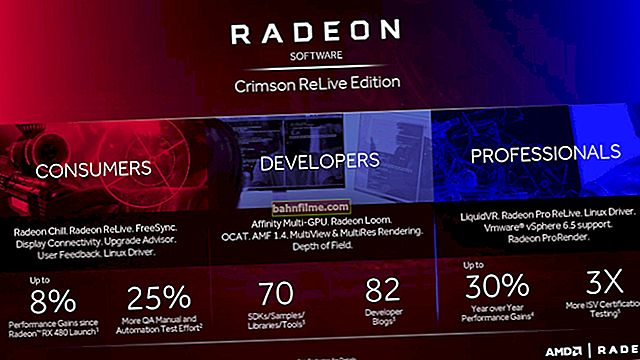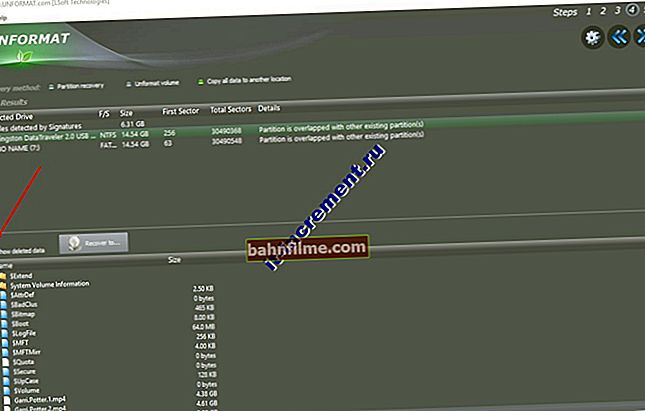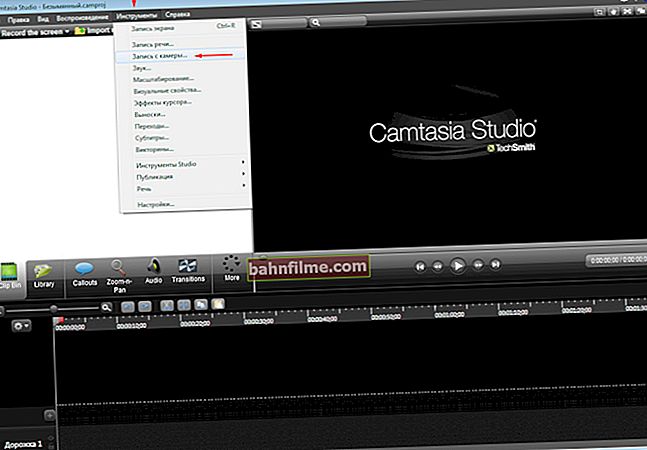Dia bom!
Dia bom!
É muito popular a pergunta sobre o trabalho do Steam, que recebi mais de uma vez (e não duas vezes 😉) através de vários contatos. Talvez esteja certo: afinal, os jogos não só passam o tempo fora, mas também ajudam a aliviar o estresse, acalmar, criar novos conhecidos.
Neste post, vou listar os problemas mais comuns que surgem ao entrar em uma conta Steam. Depois de passar por eles e seguir recomendações simples, há uma grande probabilidade de que a conta seja restaurada.
Observo que não tenho a pretensão de ser a verdade suprema e levo as recomendações de maneira crítica. Além disso, não posso me considerar um convidado frequente no Steam (e, portanto, posso não saber tudo sobre algumas nuances da moda) ...
Agora sobre os motivos e o que pode ser feito com eles ...
*
Razões prováveis para o Steam estar indisponível
Algumas palavras sobre senha e login
E então, eu quero começar com a pedra angular! Em 80 ÷ 90% dos casos, observam-se problemas de entrada devido a senha e login incorretos. Além disso, muitos usuários afirmam que suas informações de login estão exatamente corretas, pois estão escritas em um pedaço de papel 😉 ...
Aqui farei uma observação imediatamente. Os dados de entrada podem estar incorretos devido a:
- o layout incorreto (observe também se você possui utilitários que alteram o layout automaticamente - eles podem alterá-lo facilmente quando você inserir uma senha);
- devido à tecla Caps Lock pressionada;
- devido à "aparência" de um espaço (no início ou no final da linha de entrada da senha).
Alternativamente: primeiro tente digitar sua senha em um bloco de notas, verifique cada caractere. Em seguida, selecione-o, copie e cole-o na linha "Senha" no Steam.

Senha digitada aleatoriamente no bloco de notas
Se o acima exposto não ajudou a entrar em sua conta, use os especiais. botão "Não consigo acessar minha conta ..." ... Veja a imagem abaixo.

Não consigo entrar na minha conta Steam
Em seguida, o Steam oferecerá a você a escolha de algo entre várias opções de eventos diferentes. Na maioria dos casos, se você apenas esqueceu sua senha ou se ela não funcionar de repente, basta clicar no primeiro link "Esqueci meu nome de conta Steam ou senha" .

Esqueci o nome de usuário e a senha
Em seguida, digite seu e-mail, número de telefone ou login.

Nome, correio ou número de telefone
Em seguida, o serviço se oferecerá para criar uma nova senha para você. Em geral, tudo é bastante simples e rápido.

Inserindo uma nova senha
Verifique a disponibilidade da internet
O segundo ponto, para o qual não posso deixar de chamar a atenção, é a estabilidade da ligação à Internet (e, em geral, a sua disponibilidade). Preste atenção na bandeja (o ícone de rede geralmente está localizado próximo ao ícone de som, layout). Não deve haver cruzes vermelhas ou pontos de exclamação amarelos nele (como no exemplo abaixo).

Um exemplo de erro: quando você passa o mouse sobre o ícone do Wi-Fi, o Windows informa que a conexão está sem acesso à Internet ...
Se tudo estiver em ordem com o ícone, verifique a estabilidade da conexão à Internet, qual é a velocidade atual (se for inferior a 15-20 Kb / s, então não é de se estranhar que o Steam ficará terrivelmente lento e você não espere que carregue).
A melhor maneira de fazer isso é usar serviços especiais. Por exemplo, uma estabilidade e qualidade muito boas é mostrada pelo serviço: //beta.speedtest.net/ru (veja a tela de seu trabalho abaixo).
Ajudar! Os melhores serviços para testar a velocidade da Internet - //ocomp.info/kak-uznat-skorost-interneta.html

Resultados em beta.speedtest.net/en
Durante o teste, preste atenção à velocidade de download e upload - para operação de rede de alta qualidade *, a velocidade não deve ser inferior a 2-3 Mbps ...
O processo do Steam está congelado (e não está respondendo)
Em alguns casos, após iniciar o Steam, nada pode acontecer (como se você não tivesse aberto nada). Na maioria das vezes, neste caso, o processo do Steam simplesmente travou (e até que você reinicie e tente abri-lo novamente, o problema não poderá ser resolvido ...).
Para visualizar todos os processos em execução no sistema, você precisa abrir Gerenciador de tarefas (teclas de atalho Ctrl + Shift + Esc ou Ctrl + Alt + Del). Em seguida, vá para a guia "Processos", classifique os aplicativos por nome e veja se a frase está acesa na frente do Steam (na coluna "Status") "Não responde" .
Para fechar o processo: basta clicar com o botão direito e selecionar "Remover tarefa" ... (veja o exemplo na imagem abaixo).

Gerenciador de Tarefas - Steam - Remover Tarefa
Bloqueio do Steam por um firewall ou antivírus
Os firewalls modernos geralmente não bloqueiam o Steam e fornecem acesso à rede. No entanto, muito depende das configurações de segurança e das políticas definidas (especialmente se não estivermos falando sobre o firewall embutido do Windows, mas sobre produtos de terceiros).
Se você tiver qualquer antivírus instalado, tente desligá-lo por um tempo (15-30 minutos) durante o teste. Para que os antivírus modernos tornem mais fácil fazer isso, por exemplo, você pode desativar o Avast clicando em seu ícone na bandeja ...

Desative o antivírus Avast por 1 hora
Em seguida, tente iniciar o Steam e verifique seu funcionamento.
Para verificar se o Steam não está bloqueado no firewall do Windows (ele estará ativo se você não tiver um software antivírus de terceiros instalado) - você precisa abrir o painel de controle, seção "Sistema e segurança" , aba Firewall do Windows Defender ... Veja a imagem abaixo.

Firewall do Windows Defender
A seguir, no menu à esquerda, clique no link "Permitir interação com um aplicativo ou componente do Firewall do Windows Defender".

Permitindo interação ...
Uma grande lista de aplicativos deve abrir na sua frente: nela você precisa encontrar o Steam e verificar se as caixas de acesso à rede privada e pública estão marcadas. Idealmente, deve ser igual ao meu na imagem abaixo.

Steam - a comunicação é permitida no firewall
Alguns arquivos do Steam foram excluídos ou danificados
Em alguns casos, por exemplo, com uma infecção por vírus (ou instalação / remoção incorreta), alguns arquivos do Steam podem ser excluídos ou danificados. Obviamente, o Steam verifica a integridade de muitos arquivos e os baixa novamente, se necessário. No entanto, isso não funciona com todos os arquivos ...
Portanto, se todos os itens acima não ajudaram, eu recomendaria desinstalar completamente o Steam e reinstalá-lo.
Observação: para remover completamente o Steam, é melhor usar o especial. o utilitário IObit Uninstaller, que ajudará não apenas a limpar o disco de arquivos de programas antigos, mas também o registro do sistema (veja a tela abaixo).

IObit Uninstaller - não apenas o programa foi removido, mas também entradas de registro, arquivos temporários, etc.
A propósito, preste atenção ao arquivo de instalação do Steam - recomendo baixá-lo novamente do site oficial: //store.steampowered.com/?l=russian (procure o link de instalação na parte superior da janela, no direito).

Site da Valve Corp
Configurações incorretas do roteador
Se você tiver um roteador Wi-Fi instalado, observe que algumas configurações podem bloquear o funcionamento normal do Steam (além disso, isso está estipulado na documentação do programa).
Portanto, verifique os seguintes parâmetros nas configurações do roteador (e desative-os durante o teste do Steam):
- Verificar o status da conexão;
- Filtragem dinâmica de pacotes;
- Qualidade de serviço (QoS);
- UPnP.
Ajudar! Como inserir as configurações do roteador - //ocomp.info/kak-zayti-v-nastroyki-routera.html

Configurações do roteador - adicionais - desabilitar UPnP
Além disso, observe que para entrar no Steam e baixar o conteúdo, você deve ter portas abertas (link para os requisitos oficiais):
- HTTP (porta TCP 80) e HTTPS (443);
- Portas UDP 27015 a 27030
- Portas TCP 27015 a 27030.
Você pode aprender como encaminhar (ou abrir) portas com esta instrução - //ocomp.info/kak-probrosit-portyi-na-routere.html
PS
Se tudo isso não ajudar, é possível que sua conta tenha sido roubada (hackeada) ou bloqueada. Tente entrar em contato com o suporte do Steam, descrevendo em detalhes tudo que você lembra sobre sua conta (nome de usuário, quando registrado, quantos jogos estavam lá, quais foram comprados, etc.). Há uma chance de que a conta seja restaurada (pelo menos foi o caso de um dos meus amigos ... 😉).
*
Se você resolveu um problema semelhante de forma diferente - dê uma dica nos comentários.
Bom jogo!
👣